웹 브라우저에 서버 인증서 가져오기
현재 서버 인증서의 사본을 로컬 시스템에 PEM 형식으로 저장할 수 있습니다. 그런 다음 인증서를 웹 브라우저의 신뢰할 수 있는 인증서 목록 또는 다른 응용 프로그램(예: Lenovo XClarity Mobile 또는 Lenovo XClarity Integrator)으로 가져오면 Lenovo XClarity Orchestrator에 액세스할 때 보안 경고 메시지가 웹 브라우저에 나타나지 않습니다.
절차
서버 인증서를 웹 브라우저로 가져오려면 다음 단계를 완료하십시오.
- Chrome
- XClarity Orchestrator 서버 인증서를 내보냅니다.
- 상단 주소 표시줄에서 "안전하지 않음" 경고 아이콘을 클릭합니다. 예를 들면 다음과 같습니다.
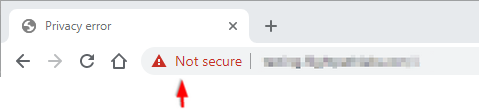
- 인증서(유효하지 않음)를 클릭하여 인증서 대화 상자를 표시합니다.
- 세부 정보 탭을 클릭하십시오.
- 파일로 복사를 클릭하여 인증서 내보내기 마법사를 표시합니다.
- 암호화 메시지 구문 표준을 선택하고 다음을 클릭합니다.
- 인증서 파일의 이름과 위치를 지정하고 완료를 클릭하여 인증서를 내보냅니다.
- 확인을 클릭하여 인증서 대화 상자를 닫습니다.
- 상단 주소 표시줄에서 "안전하지 않음" 경고 아이콘을 클릭합니다. 예를 들면 다음과 같습니다.
- XClarity Orchestrator 서버 인증서를 브라우저의 신뢰할 수 있는 루트 기관 인증서 목록에 가져오십시오.
- Chrome 브라우저에서 창 오른쪽 상단에 있는 점 세 개를 클릭한 다음 설정을 클릭합니다.
- 개인 정보 및 보안 섹션으로 스크롤한 후 인증서 관리를 클릭하여 인증서 대화 상자를 표시합니다.
- 가져오기를 클릭한 후 이전에 내보낸 인증서 파일을 선택하고 다음을 클릭합니다.
- 인증서 저장소 옆에 있는 찾아보기를 클릭한 후 신뢰할 수 있는 루트 CA(인증 기관)를 선택합니다. 그런 다음 확인을 클릭합니다.
- 완료를 누르십시오.
- Chrome 브라우저를 닫았다가 다시 연 다음 XClarity Orchestrator을(를) 엽니다.
- XClarity Orchestrator 서버 인증서를 내보냅니다.
- Firefox
- XClarity Orchestrator 서버 인증서를 내보냅니다.
- 상단 주소 표시줄에서 "안전하지 않음" 경고 아이콘을 클릭합니다. 예를 들면 다음과 같습니다.
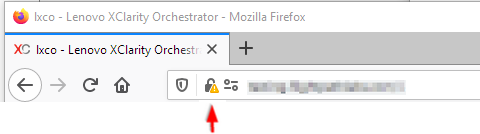
- '연결이 안전하지 않음'을 확장한 다음 '추가 정보'를 클릭하여 대화 상자를 표시합니다.
- 인증서 보기를 클릭하십시오.
- 다운로드 섹션까지 아래로 스크롤한 후 PEM(인증서) 링크를 클릭합니다.
- 파일 저장을 선택하고 확인을 클릭합니다.
- 상단 주소 표시줄에서 "안전하지 않음" 경고 아이콘을 클릭합니다. 예를 들면 다음과 같습니다.
- XClarity Orchestrator 서버 인증서를 브라우저의 신뢰할 수 있는 루트 기관 인증서 목록에 가져오십시오.
- 브라우저를 열고 을 클릭하십시오.
- 인증서 탭을 클릭하십시오.
- 인증서 보기를 클릭하십시오.
- 가져오기를 클릭하고 인증서가 다운로드된 위치를 살펴보십시오.
- 인증서를 선택하고 열기를 클릭하십시오.
- XClarity Orchestrator 서버 인증서를 내보냅니다.
피드백 보내기